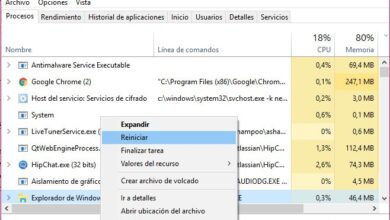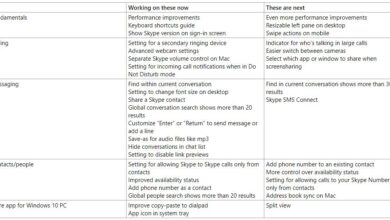Comment voir la puissance d’un port USB dans Windows 10 avec USBDeview
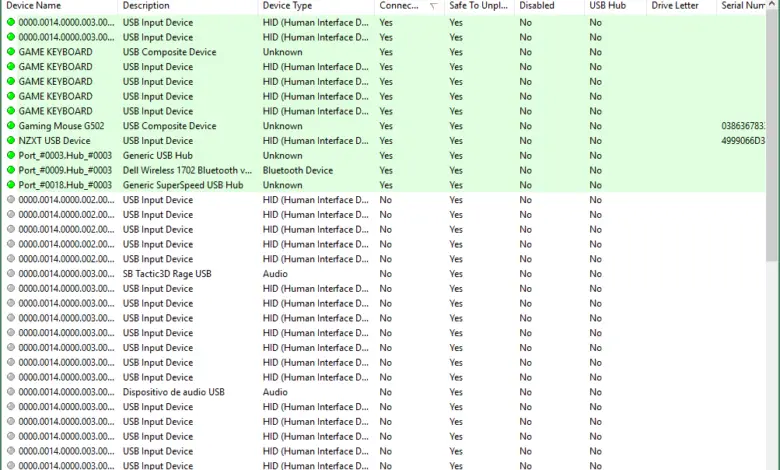
Bien qu’aujourd’hui pratiquement tous les ordinateurs aient des ports USB , tous ces ports ne sont pas les mêmes, car certains peuvent être USB 2.0 ou autre USB 3.0, n’ayant pas les mêmes propriétés, la même vitesse ou nous offrant la même puissance pour alimenter les périphériques, les disques durs externes ou, par exemple, chargez notre mobile.
Windows ne fournit pas beaucoup d’informations sur la puissance d’un port USB ou sur les problèmes de connexion d’un périphérique . Heureusement, il existe des outils très utiles à cet effet qui nous permettront de connaître très facilement ces informations, comme c’est le cas avec USBDeview.
USBDeview est une application gratuite, développée par Nirsoft, pour nous permettre d’afficher une liste de tous les périphériques USB connectés à l’ordinateur, ainsi qu’une liste de tous les appareils qui ont déjà été connectés à l’ordinateur, bien qu’ils ne le soient pas actuellement disponible.
Cette application est entièrement gratuite et nous pouvons la télécharger à partir du lien suivant . De plus, USBDeview est portable, donc nous n’avons pas à l’installer sur l’ordinateur, il suffira de le décompresser pour pouvoir l’utiliser.
Comment voir la puissance d’un port USB avec USBDeview
Une fois que nous avons déjà téléchargé cette application sur notre ordinateur, nous l’exécutons. L’un des principaux problèmes auxquels nous devons faire face est d’identifier chacun des ports avec les enregistrements qui apparaissent ici dans le programme. Heureusement, USBDeview nous montre une description du périphérique connecté au port en question, son identification est donc assez simple en plaçant simplement un certain périphérique (un USB, par exemple) dans un port et en le recherchant.
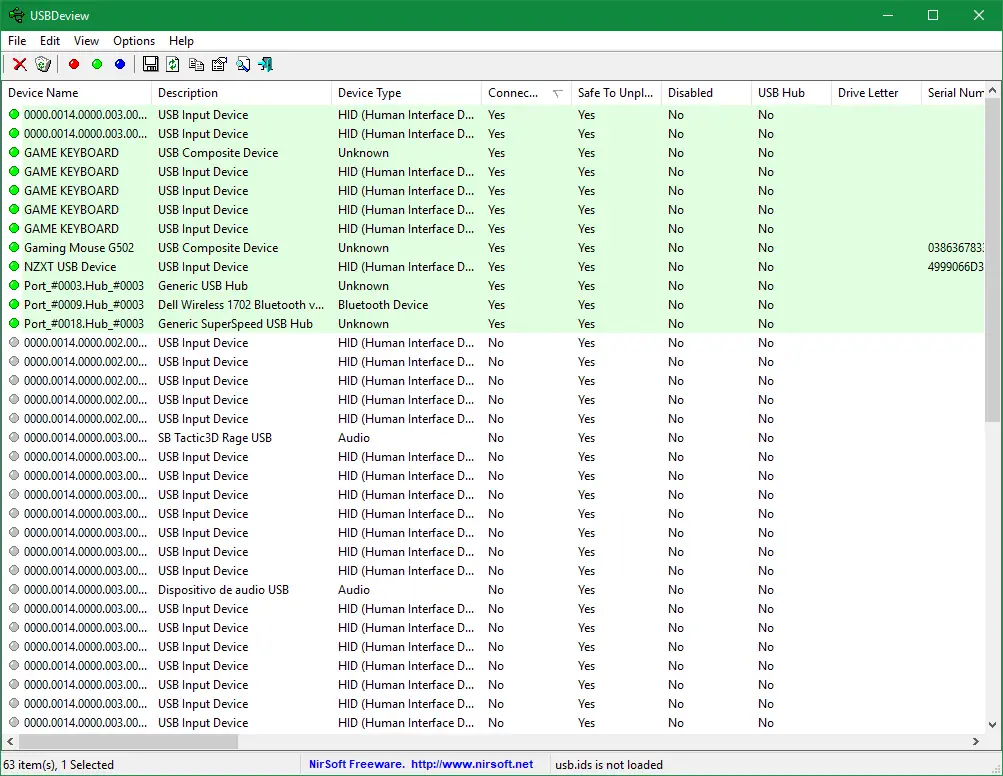
Une fois que nous avons localisé le port dont nous voulons connaître la puissance, il suffit de double-cliquer dessus et une nouvelle fenêtre s’ouvrira où nous pourrons voir de nombreuses informations techniques sur ledit port USB et le périphérique qui y est connecté.
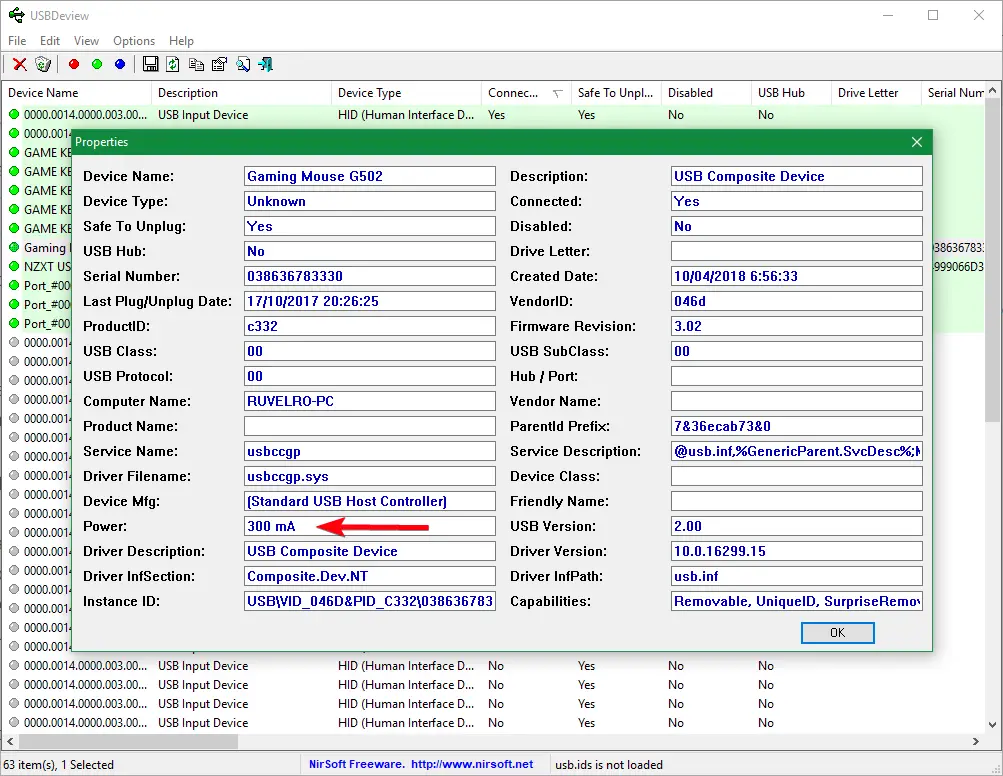
Comme nous pouvons le voir, nous avons une section appelée «Power». Cela nous montrera les amplis que ce port USB offre à l’appareil connecté. Si nous recherchons, nous pouvons également trouver d’autres entrées dans le programme qui nous montreront la puissance maximale qu’un port USB non connecté nous offrira.
Autres possibilités offertes par USBDeview
En plus de nous permettre de connaître la puissance des ports USB de notre ordinateur, cet outil peut également être utile, par exemple, pour activer ou désactiver certains périphériques connectés à l’ordinateur, ainsi que pour désinstaller les pilotes de tout périphérique USB qui , par exemple, cela peut nous poser des problèmes.
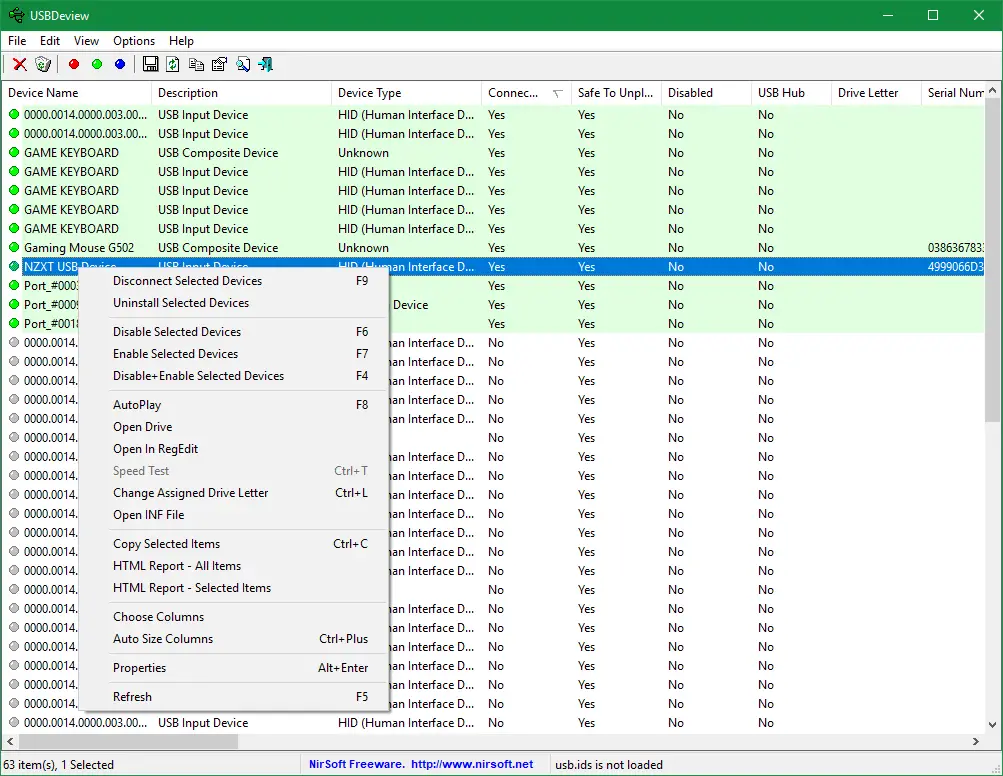
Comme on peut le voir, USBDeview est une application complète grâce à laquelle nous pourrons connaître toutes sortes d’informations liées à nos ports USB.